2.2 Eine neue LOOP-Seite anlegen
| [gesichtete Version] | [gesichtete Version] |
Keine Bearbeitungszusammenfassung |
Keine Bearbeitungszusammenfassung |
||
| Zeile 4: | Zeile 4: | ||
'''<big><big>1. Hinzufügen einer neuen Seite über die Suchoption</big></big>''' | '''<big><big>1. Hinzufügen einer neuen Seite über die Suchoption</big></big>''' | ||
Oben rechts befindet sich ein Suchfeld. Klicken Sie in das Feld und geben Sie den Namen der neuen Seite ein, die Sie erstellen möchten, z. B. Autoreninformationen. | Oben rechts befindet sich ein Suchfeld. Klicken Sie in das Feld und geben Sie den Namen der neuen Seite ein, die Sie erstellen möchten, z. B. Autoreninformationen, und drücken Sie die Eigabetaste. | ||
<loop_figure title=" | <loop_figure title="Suchfeld" id=""> | ||
[[Datei:suchfeld_des_gra_de.png]] | [[Datei:suchfeld_des_gra_de.png]] | ||
</loop_figure> | |||
Wenn die Seite noch nicht vorhanden ist, wird die nächste Meldung angezeigt. | |||
<loop_figure title="Seite durch das Suchfeld erstellen" id=""> | |||
[[Datei:seite_erstellen1_des_gra_de.png]] | |||
</loop_figure> | </loop_figure> | ||
'''<big><big>2. Hinzufügen einer neuen Seite innerhalb einer bereits vorhandenen Seite.</big></big>''' | '''<big><big>2. Hinzufügen einer neuen Seite innerhalb einer bereits vorhandenen Seite.</big></big>''' | ||
Version vom 18. Januar 2021, 15:07 Uhr
Neben dem Hinzufügen neuer Seiten über das Inhaltsverzeichnis gibt es zwei verschiedene Möglichkeiten, eine neue Loop-Seite hinzuzufügen.
1. Hinzufügen einer neuen Seite über die Suchoption
Oben rechts befindet sich ein Suchfeld. Klicken Sie in das Feld und geben Sie den Namen der neuen Seite ein, die Sie erstellen möchten, z. B. Autoreninformationen, und drücken Sie die Eigabetaste.
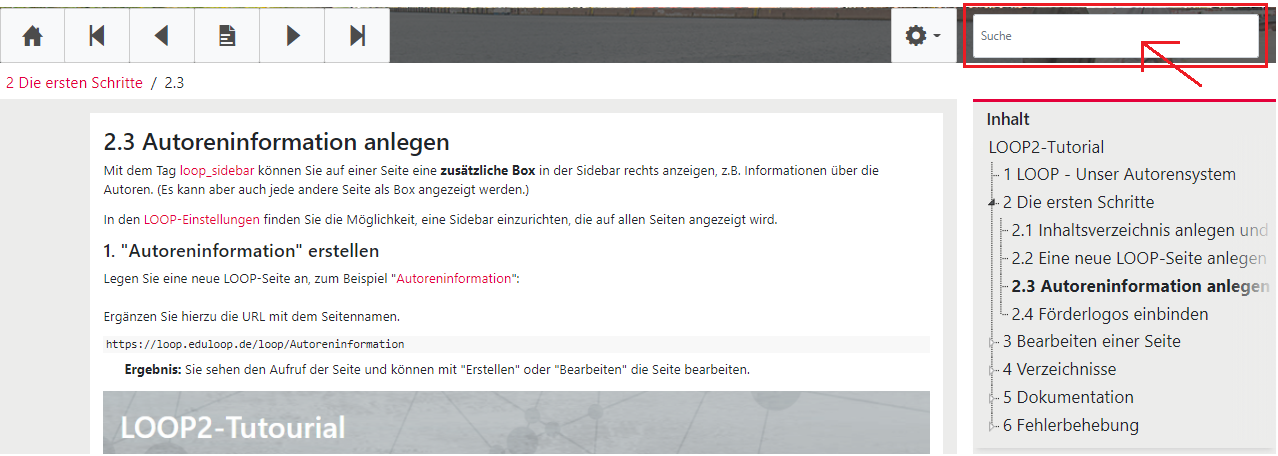
Wenn die Seite noch nicht vorhanden ist, wird die nächste Meldung angezeigt.

2. Hinzufügen einer neuen Seite innerhalb einer bereits vorhandenen Seite.